4D v16.3
Modificar el orden de entrada de los datos
- Manual de Diseño
-
- Creación de formularios
-
- El editor de formularios
- Propiedades de los formularios
- Propiedades del formulario (Explorador)
- Crear un formulario multipáginas
- Utilizar formularios heredados
- Modificar el orden de entrada de los datos
- Insertar y organizar los objetos del formulario
- Definir las propiedades de visualización de los objetos
- Rotación de texto
- Utilizar imágenes estáticas
- Utilizar las referencias en los textos estáticos
- Duplicar en un array
- Incrementar un conjunto de variables
- Redimensionar formulario
- Utilizar los métodos de objeto
- Utilizar las vistas de los objetos
- Utilizar las marcas
- Uso de la librería preconfigurada
- Crear y utilizar las librerías de objetos personalizadas
- Mostrar información sobre los objetos en ejecución
 Modificar el orden de entrada de los datos
Modificar el orden de entrada de los datos
El orden de entrada de los datos es el orden en el cual los campos, subformularios y otros objetos activos se seleccionan a medida que presiona la tecla Tab o Retorno de carro en un formulario de entrada. Es posible moverse por el formulario en la dirección opuesta (orden de entrada inverso) presionando las teclas Mayús+Tab o Mayús+Retorno de carro.
El orden de entrada incluye cada área editable en la cual puede entrar un valor. Los campos booleanos (que aparecen como botones radio o casillas de selección), subformularios, combo boxes y áreas que aceptan imágenes también se incluye en el orden de entrada de datos.
Termómetros, reglas y dials también pueden utilizarse para introducir datos. Estos objetos, sin embargo, no se incluyen en el orden de entrada de datos. Debe seleccionarlos haciendo clic en ellos.
Si no especifica el orden de entrada personalizado, 4D utiliza por defecto las capas de objetos para determinar el orden de entrada en la dirección “fondo hacia primer plano.” El orden de entrada corresponde entonces al orden de creación de los objetos en el formulario.
En algunos formularios, es necesario definir un orden de entrada personalizado. Por ejemplo, en la siguiente imagen, se añadieron campos relacionados con la dirección después de la creación del formulario.
El orden de entrada resultante por defecto es ilógico y obliga al usuario a introducir los datos de una forma incoherente:
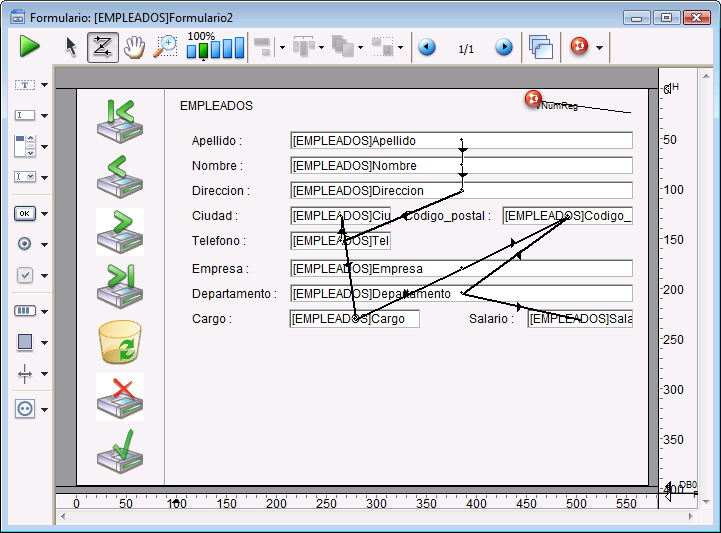
En casos como este, un orden de entrada personalizado le permite introducir los datos en un orden más lógico:
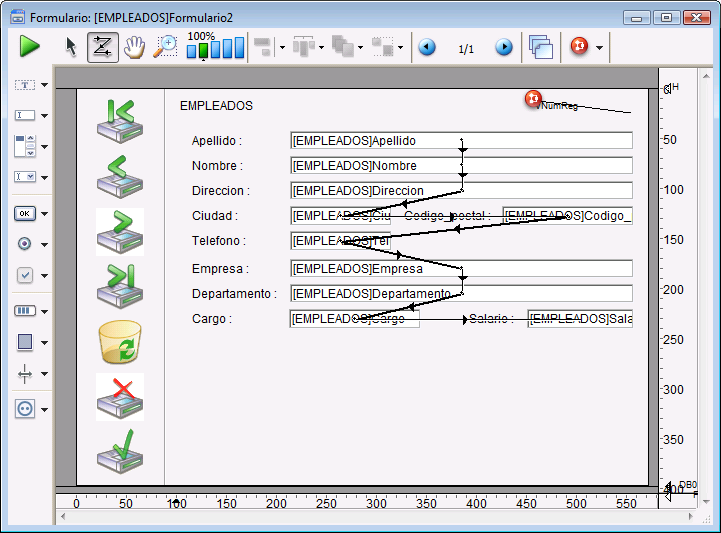
Puede ver el orden de entrada actual utilizando las marcas “Orden de entrada”, o utilizando el modo “Orden de entrada”. Sin embargo, sólo puede modificar el orden de entrada utilizando el modo “Orden de entrada”.
Este párrafo describe la visualización y modificación del orden de entrada del formulario en modo “Orden de entrada”. Para mayor información sobre la visualización del orden de entrada utilizando las marcas, consulte la sección Utilizar las marcas.
Para ver o modificar el orden de entrada:
- Seleccione Orden de entrada de datos en el menú Formulario o haga clic en el botón
 de la barra de herramientas de la ventana.
de la barra de herramientas de la ventana.
El puntero toma la forma de un puntero de orden de entrada y 4D dibuja una línea en el formulario indicando el orden en que los objetos se seleccionarán durante la entrada de datos.
Visualizar y modificar el orden de entrada son las únicas acciones que puede realizar hasta que seleccione otra herramienta en la Paleta de herramientas. - Para modificar el orden de entrada, ubique el puntero en un objeto en el formulario y manteniendo presionado el botón del ratón, arrastre el puntero hacia el objeto siguiente en el orden de entrada.
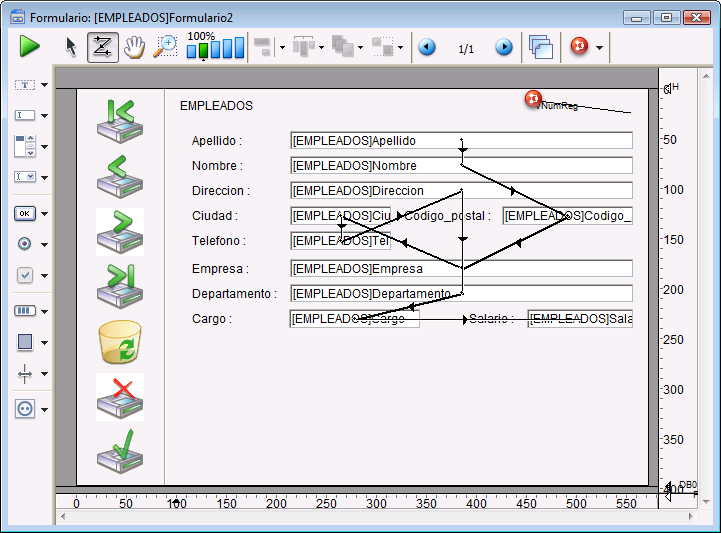
4D ajusta el orden de entrada de datos en consecuencia. - Repita el paso 2 tantas veces como sea necesario hasta obtener el orden de entrada de datos que desea.
- Cuando esté satisfecho con el orden de entrada, haga clic en otra herramienta de la barra de herramientas o seleccione el comando Orden de entrada de datos en el menú Formulario.
4D vuelve al modo de funcionamiento normal del editor de formularios.
Nota: sólo se muestra el orden de entrada de la página actual. Si el formulario contiene objetos editables en la página 0 ó provenientes de un formulario heredado, el orden de entrada por defecto es el siguiente: Objetos de la página 0 del formulario heredado k Objetos de la página 1 del formulario heredado k Objetos de la página 0 del formulario abierto k Objetos de la página actual del formulario abierto.
Todos los objetos editables forman parte del orden de entrada. Para definir el primer objeto del orden de entrada de datos, debe modificar su posición dentro de los niveles del formulario. El modo Orden de entrada de datos debe estar desactivado.
Para definir el primer objeto del orden de entrada:
- Seleccione el objeto a definir como primero del orden de entrada.
- Seleccione Enviar al fondo del menú Objeto.
O
Seleccione Enviar al fondo del submenú Nivel del menú contextual del objeto. - Seleccione Orden de entrada de datos del menú Formulario o haga clic en el botón
 de la barra de herramientas.
de la barra de herramientas.
El objeto seleccionado pasa a ser el primero en el orden de entrada y el objeto que estaba de primero pasa a ser el segundo. Ahora puede arrastrar el puntero de un objeto a otro según el orden de entrada de datos que desea aplicar. - Una vez haya terminado, seleccione nuevamente Orden de entrada de datos en el menú Formulario o haga clic en otra herramienta de la barra de herramientas.
El editor de formularios vuelve a su funcionamiento normal.
Mientras modifica el orden de entrada, puede seleccionar un grupo de objetos del formulario de manera que el orden de entrada se aplique a los objetos del grupo. Esto le facilita definir el orden de entrada de datos en formularios en los que los campos están organizados en grupos o columnas.
Para crear un grupo de entrada:
- Seleccione Orden de entrada de datos en el menú Formulario o haga clic en el botón
 de la barra de herramientas.
de la barra de herramientas. - Dibuje un cuadro de selección alrededor de los objetos a agrupar para la entrada de datos.
Al liberar el botón del ratón, los objetos encerrados o tocados por el rectángulo mantienen el orden de entrada de datos estándar. El orden de entrada de datos para los demás objetos se ajusta como sea necesario.
Por defecto, todos los campos forman parte del orden de entrada. Si desea excluir un campo del orden de entrada, conservando su propiedad “Editable”, basta con desmarcar la propiedad Tabulable para este campo. Para mayor información, consulte el párrafo “Atributo Tabulable” Controles y ayuda a la entrada.
Producto: 4D
Tema: Creación de formularios
Manual de Diseño ( 4D v16)
Manual de Diseño ( 4D v16.1)
Manual de Diseño ( 4D v16.3)









